Win11电脑插上耳机没有声音的解决方法
更新时间:2024-02-20 17:09:11作者:xinxin
随着微软推出Win11正式版系统之后,很多用户都已经升级体验了新的操作系统,同时也可以使用与办公中,不过有部分用户遇到了Win11电脑插上耳机没有声音的情况,而外放却依旧有声音出现,面对这种情况应该怎么解决呢?接下来小编就来告诉大家Win11电脑插上耳机没有声音的解决方法。
具体方法:
方法一:1、在开始菜单中,打开设置。
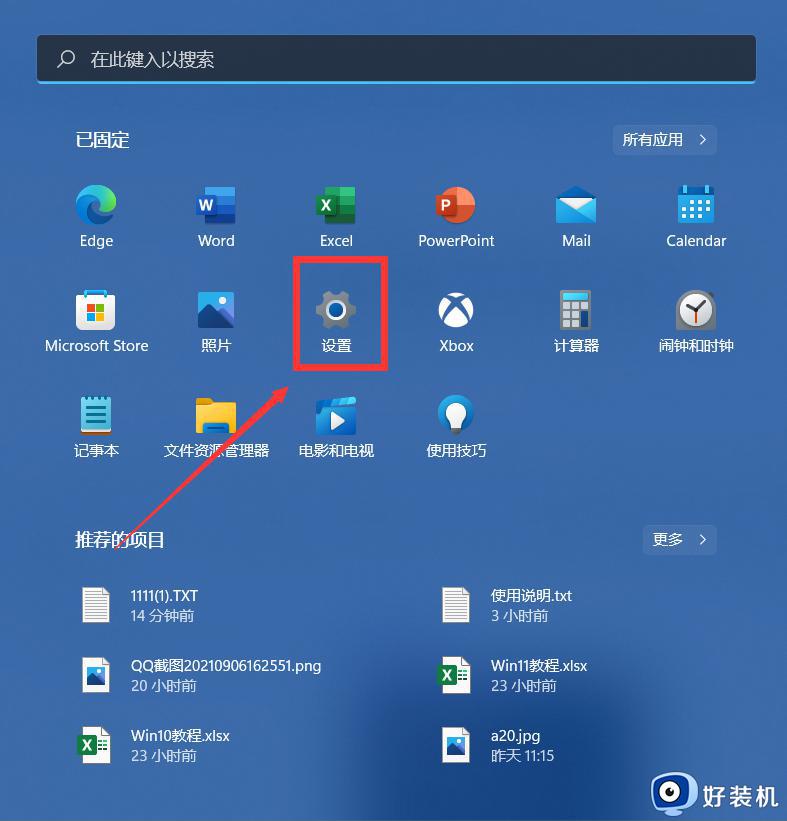
2、进入后,点击系统-声音。
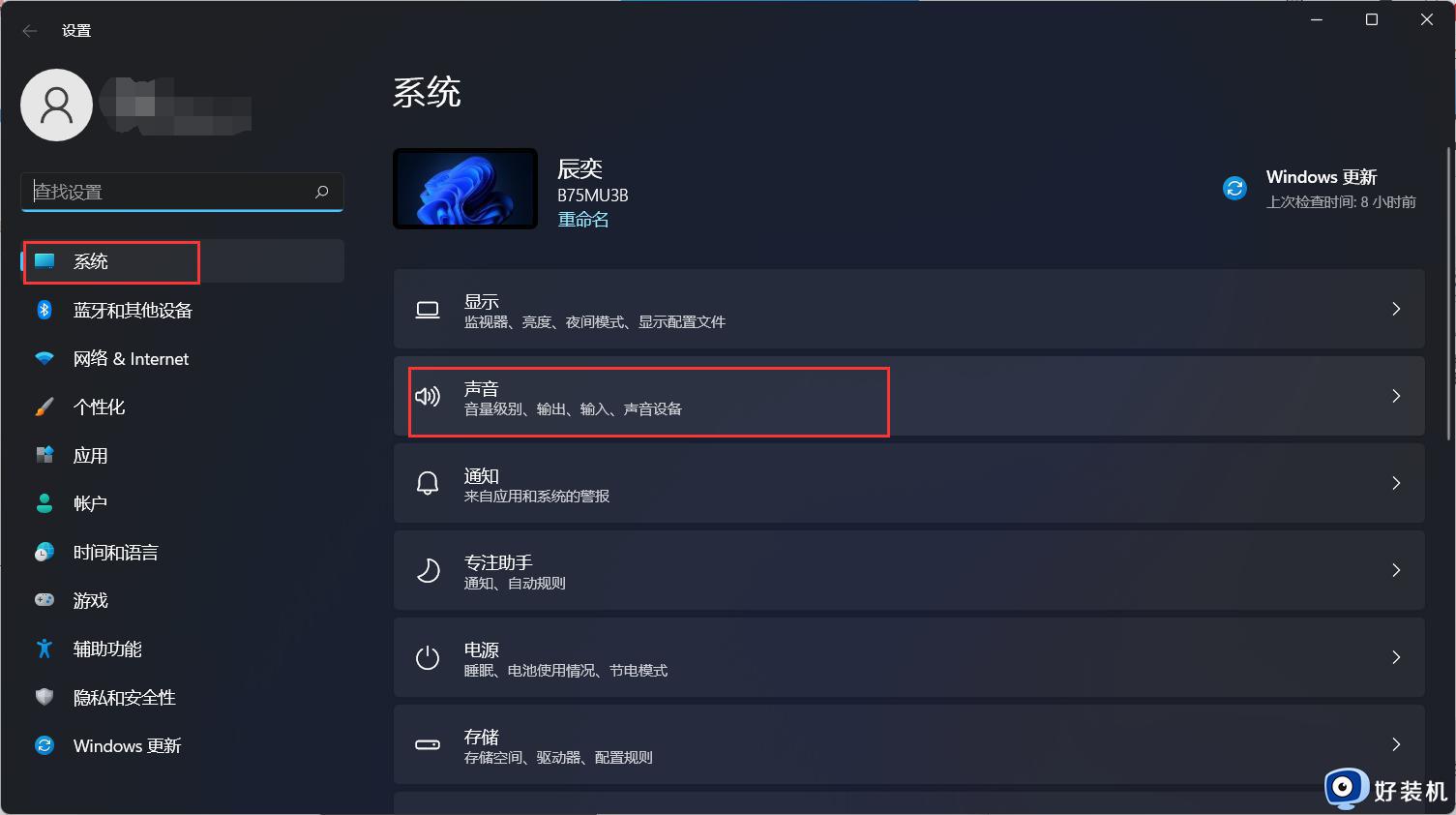
3、进入后,选择我们的声音输出设备即可。
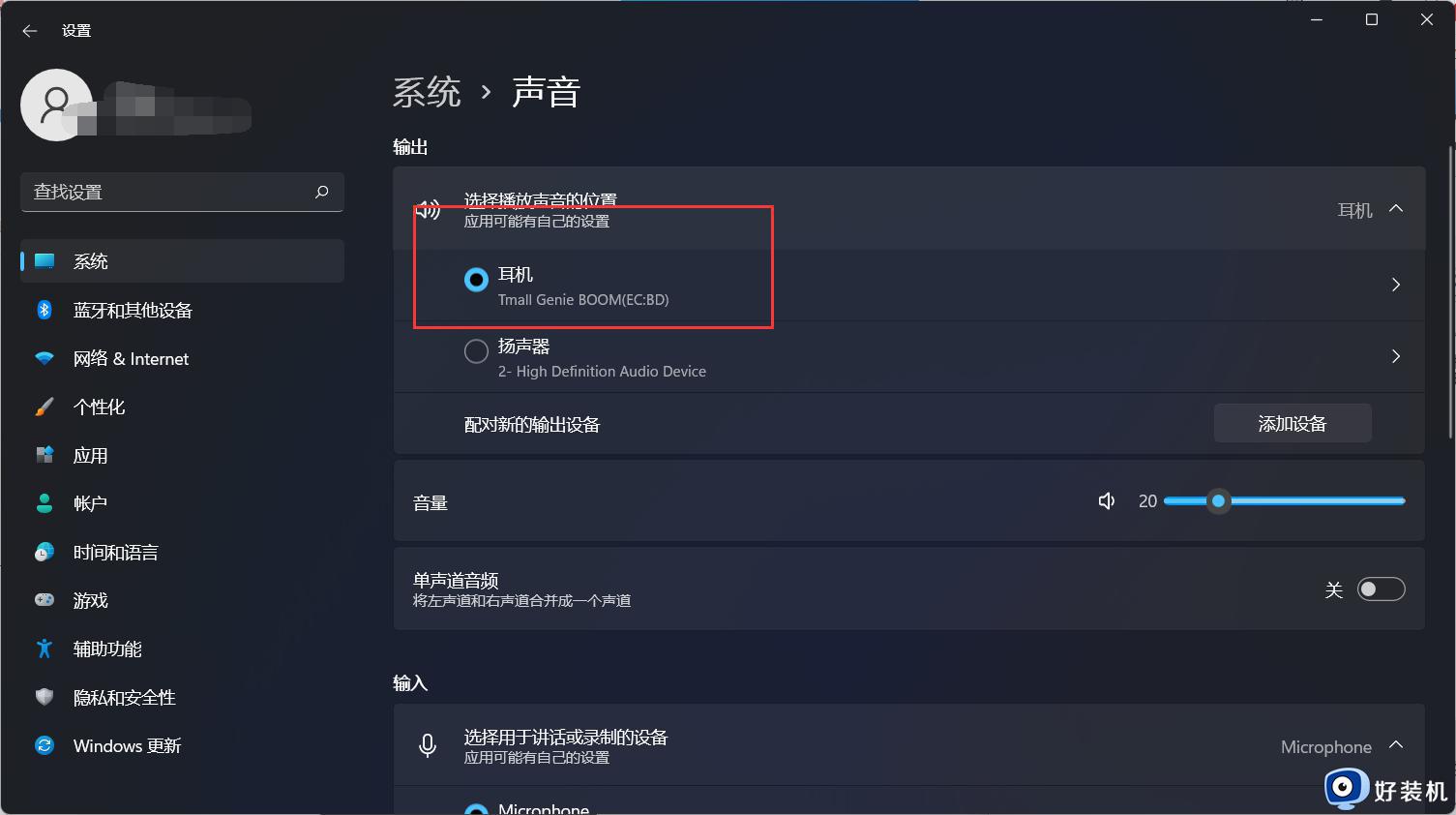
方法二:1、在开始菜单上搜索控制面板,打开控制面板。
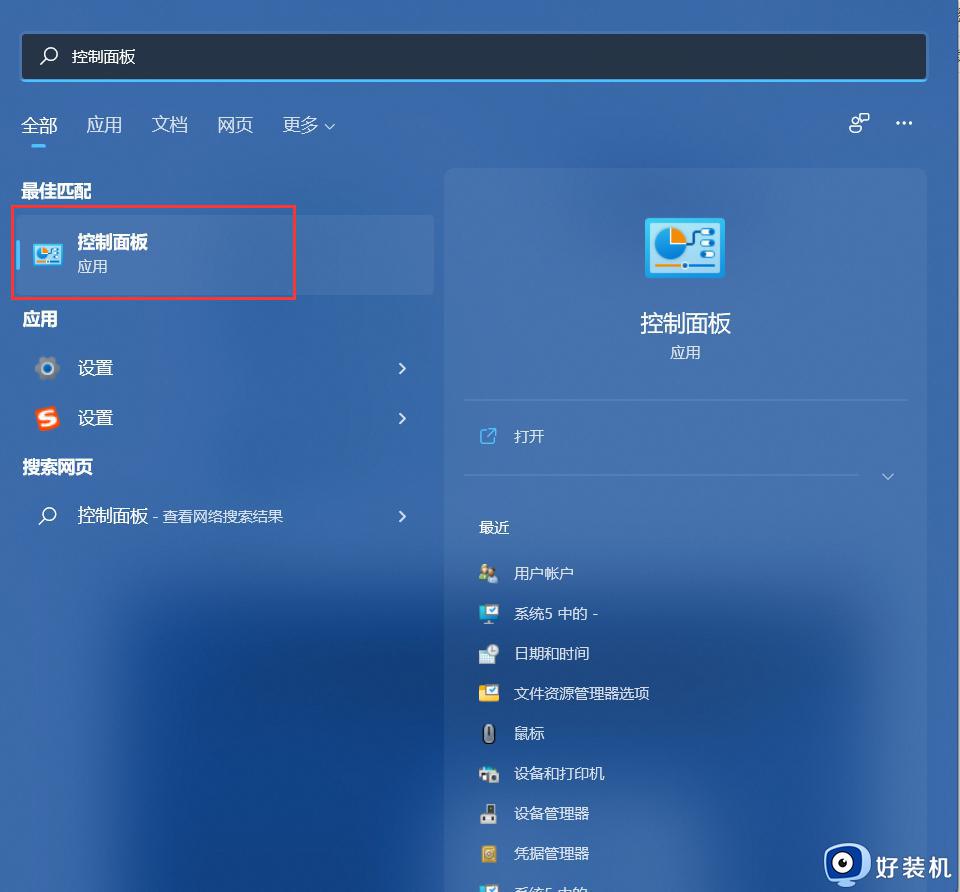
2、将控制面板的查看方式修改为“大图标”,在下面点击:Realtek高清晰声频管理器(差不多是这个名字)。
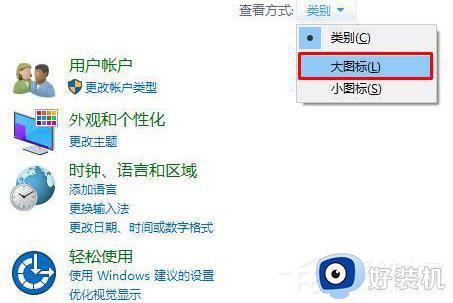
3、点击右下角的工具图标。
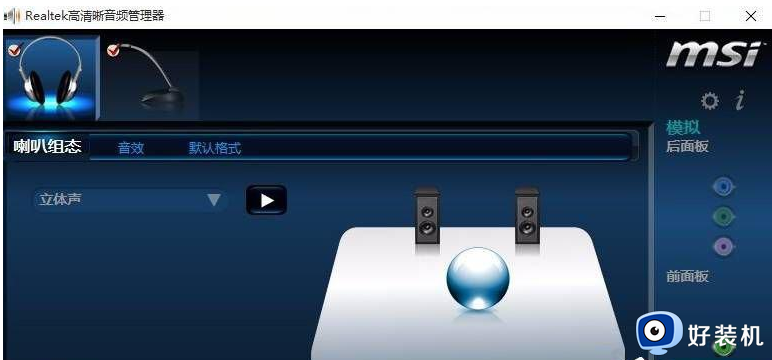
4、勾选“禁用前面板插孔检测”,点击确定即可。
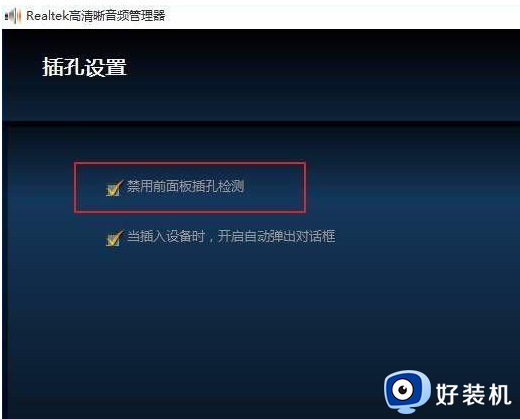
5、完成设置后耳机就会有声音了。
上述就是小编教大家的Win11电脑插上耳机没有声音的解决方法了,如果有遇到这种情况,那么你就可以根据小编的操作来进行解决,非常的简单快速,一步到位。
Win11电脑插上耳机没有声音的解决方法相关教程
- win11系统耳机插上没声音怎么回事 win11电脑插上耳机没有声音如何修复
- win11插入耳机没声音怎么设置 win11耳机没声音两种恢复方法
- win11有线耳机插到电脑上没声音怎么办 win11耳机插电脑没声音怎么解决
- win11耳机插上没声音的解决方法 win11插上耳机后没有声音怎么办
- win11笔记本插耳机没声音怎么回事 笔记本win11插耳机没有声音如何解决
- 耳机插电脑上没声音怎么设置win11 台式win11耳机插电脑没声音处理方法
- win11更新后耳机没声音怎么办 win11更新以后耳机没有声音如何解决
- win11电脑不插耳机没声音怎么回事 win11插上耳机才有声音怎么办
- win11耳机插上没反应怎么办 win11系统插耳机没有声音如何解决
- 为什么Win11电脑前置耳机没声音 Win11电脑前置耳机没声音的多种解决方法
- win11家庭版右键怎么直接打开所有选项的方法 win11家庭版右键如何显示所有选项
- win11家庭版右键没有bitlocker怎么办 win11家庭版找不到bitlocker如何处理
- win11家庭版任务栏怎么透明 win11家庭版任务栏设置成透明的步骤
- win11家庭版无法访问u盘怎么回事 win11家庭版u盘拒绝访问怎么解决
- win11自动输入密码登录设置方法 win11怎样设置开机自动输入密登陆
- win11界面乱跳怎么办 win11界面跳屏如何处理
热门推荐
win11教程推荐
- 1 win11安装ie浏览器的方法 win11如何安装IE浏览器
- 2 win11截图怎么操作 win11截图的几种方法
- 3 win11桌面字体颜色怎么改 win11如何更换字体颜色
- 4 电脑怎么取消更新win11系统 电脑如何取消更新系统win11
- 5 win10鼠标光标不见了怎么找回 win10鼠标光标不见了的解决方法
- 6 win11找不到用户组怎么办 win11电脑里找不到用户和组处理方法
- 7 更新win11系统后进不了桌面怎么办 win11更新后进不去系统处理方法
- 8 win11桌面刷新不流畅解决方法 win11桌面刷新很卡怎么办
- 9 win11更改为管理员账户的步骤 win11怎么切换为管理员
- 10 win11桌面卡顿掉帧怎么办 win11桌面卡住不动解决方法
